DNS (D omain N jmenuji se S ervice) je odpovědná za mapování názvu webové stránky do příslušné IP. Kliknutím sem zjistíte, jak nainstalovat a nakonfigurovat DNS na Ubuntu.
Proto je DNS považováno za jednu z kritických částí vašeho připojení k internetu. Pro rychlejší přístup k často navštěvovaným webovým stránkám naše stroje sledují záznamy DNS, jinými slovy, ukládají je do mezipaměti.
Co když web změnil svou adresu? Může to způsobit konflikt IP. Aby se předešlo takovému problému, měla by být mezipaměť DNS vašeho počítače pravidelně proplachována. Vymazání mezipaměti DNS vám také pomůže odstranit nepotřebná data, která zabírají váš systém, a vyřešit některé technické problémy související se slavnou chybou „zastaralé záznamy“.
V tomto tutoriálu vám ukážeme, jak vyprázdnit váš DNS v operačních systémech Ubuntu a CentOS v jednoduchých a jasných krocích.
Vyprázdnit DNS na počítači Ubuntu
První metoda:Vyprázdnění DNS pomocí systemd-resolve
Krok 1. Před vyprázdněním DNS můžete zkontrolovat statistiku DNS pomocí následujícího příkazu.
sudo systemd-resolve --statistics
Výstup by měl být něco takového:
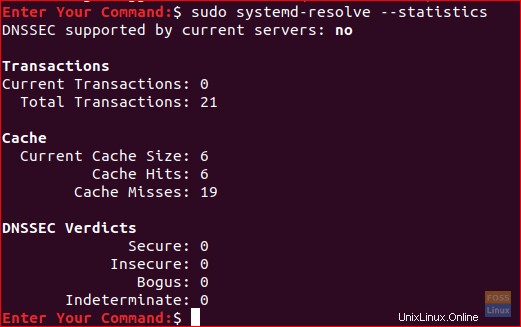
Podle předchozího snímku obrazovky je aktuální velikost mezipaměti 6.
Krok 2. Vyprázdněte DNS pomocí systemd-resolve. Protože démon systemd-resolve téměř běží na všech systémech Ubuntu, můžeme jej použít k vymazání mezipaměti DNS pomocí dalšího příkazu.
sudo systemd-resolve --flush-caches
Krok 3. Spusťte znovu příkaz statistiky mezipaměti.
sudo systemd-resolve --statistics
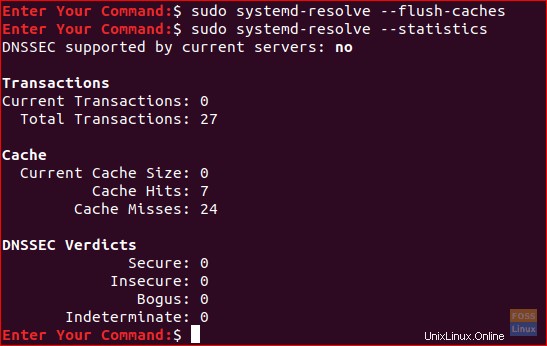
Jak můžete vidět z výše uvedeného snímku obrazovky, aktuální parametr velikosti mezipaměti je nula, a to je to, co potřebujeme.
Druhá metoda:Vyprázdnění mezipaměti pomocí příkazu dns-clean
Další metodou pro vymazání mezipaměti DNS je použití následujícího příkazu:
sudo /etc/init.d/dns-clean start
Třetí metoda:Vyprázdnění mezipaměti pro některé služby DNS Ubuntu
Dále vám ukážeme některé příkazy pro vymazání mezipaměti DNS pro některé různé služby DNS:
- Vyprázdnit mezipaměť DNS služby nscd:
sudo /etc/init.d/nscd restart
- Vyprázdnit mezipaměť DNS služby BIND:
sudo /etc/init.d/named restart
- Vyprázdnit mezipaměť DNS služby dnsmasq:
sudo /etc/init.d/dnsmasq restart
- Pokud potřebujete vyprázdnit mezipaměť DNS pro konkrétní doménu, použijte následující příkaz:
sudo rndc flushname test.com
- Vyprázdnit mezipaměť DNS pro celou síť LAN:
sudo rndc flush lan
- Respektive vyprázdnit mezipaměť DNS pro celou síť WAN:
sudo rndc flush wan
Flush DNS na CentOS Machine
Chcete-li vymazat mezipaměť DNS systému na počítači s platformou CentOS, můžete použít následující příkaz.
systemctl restart dnsmasq.service
Výstup by měl být něco takového:

To je vše, co potřebujete vědět o tom, jak vyprázdnit DNS na Ubuntu a CentOS. V případě dalších dotazů nám zanechte komentář a my vám rádi pomůžeme.